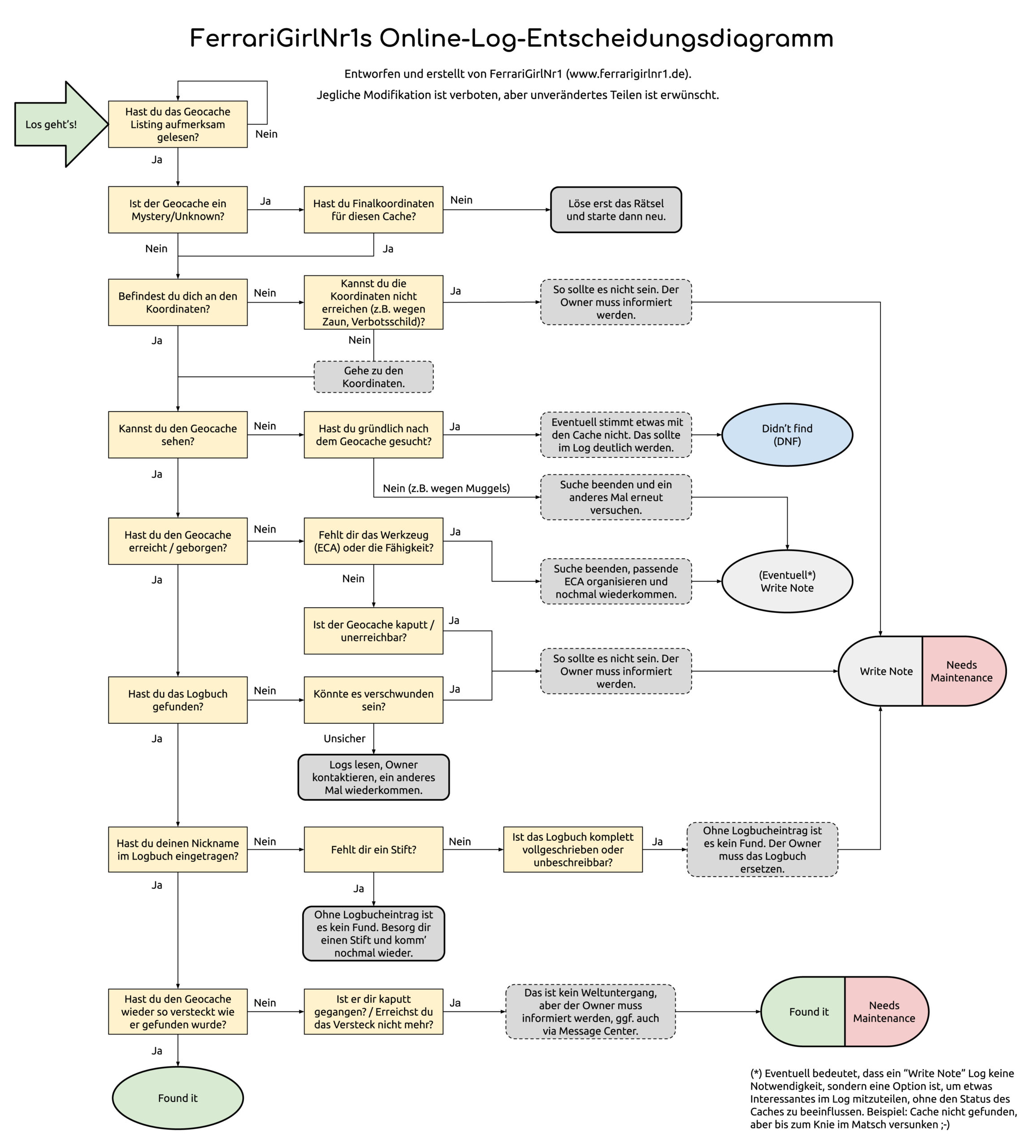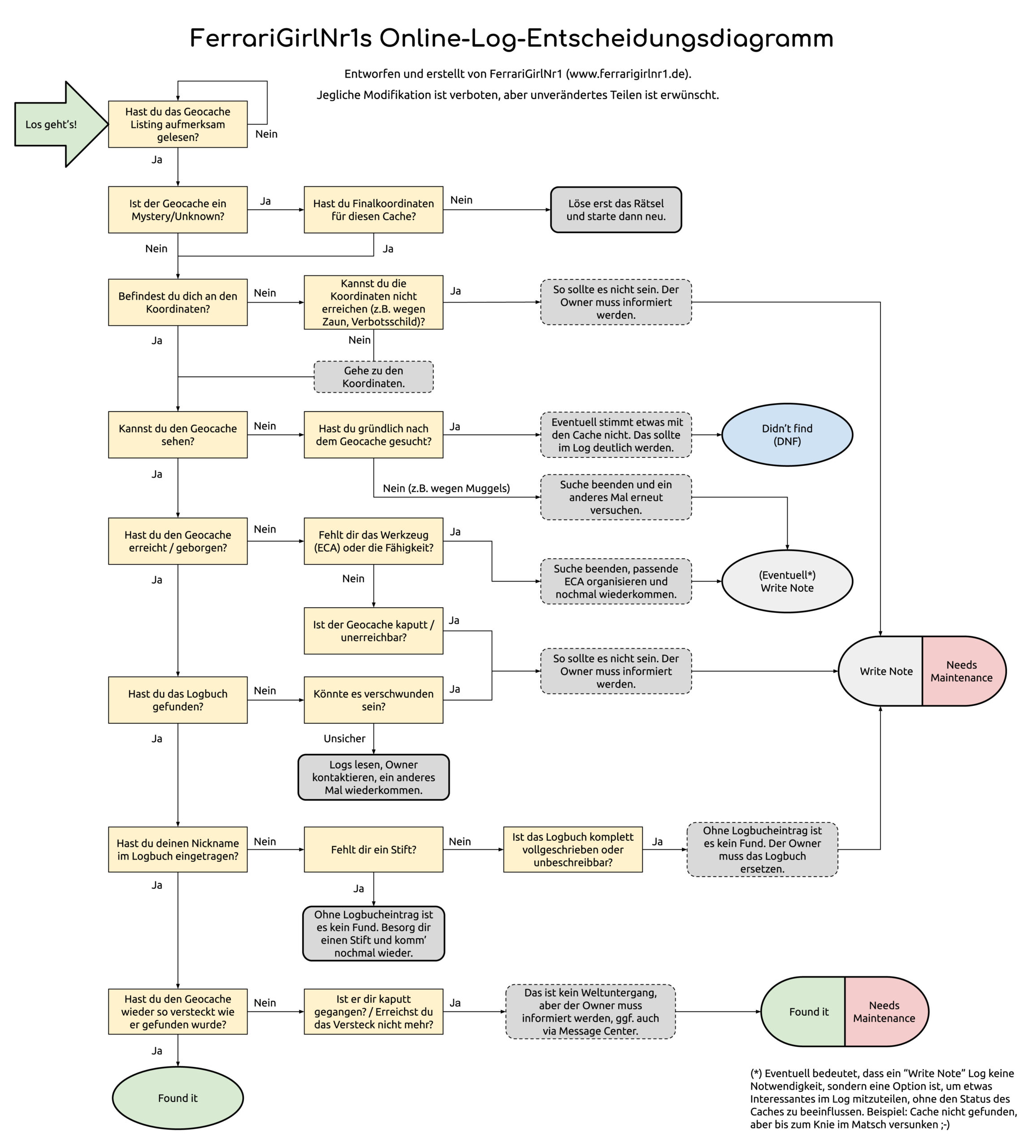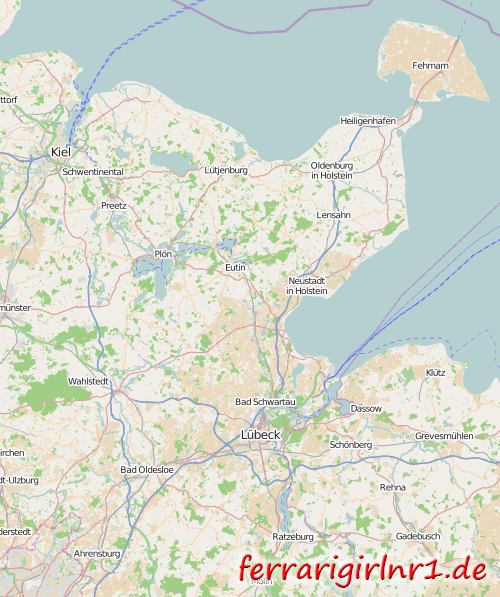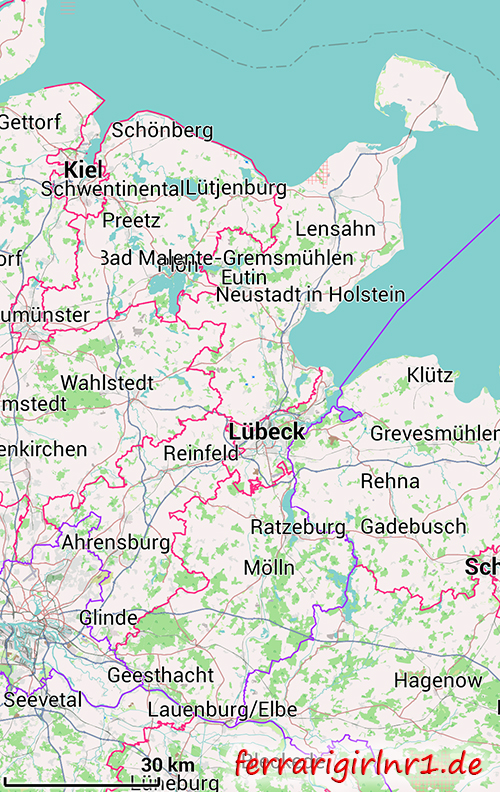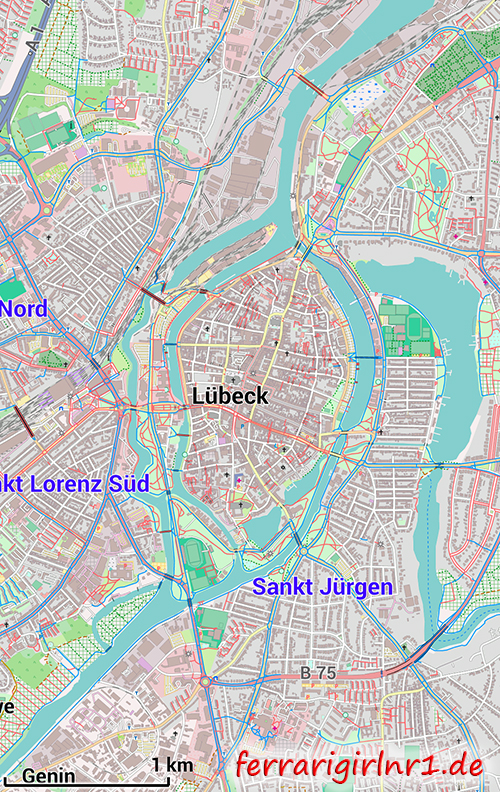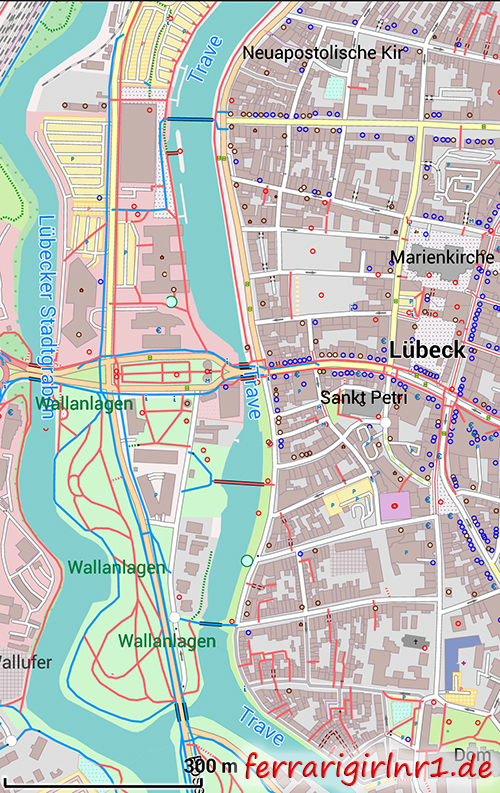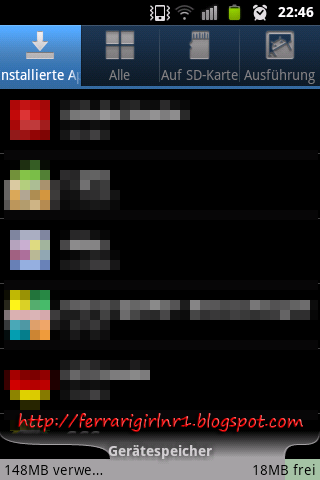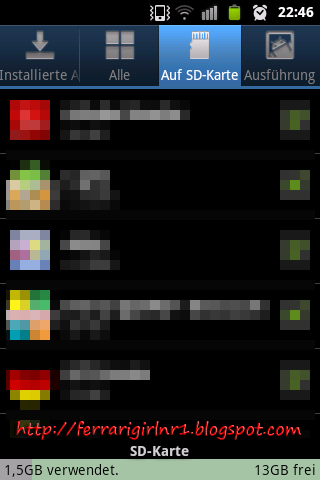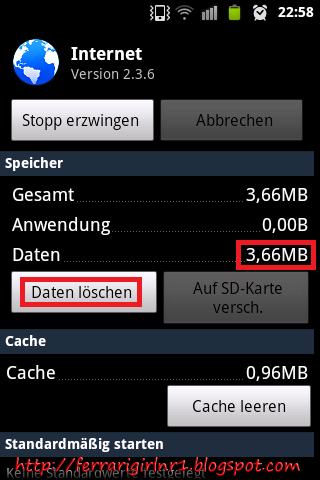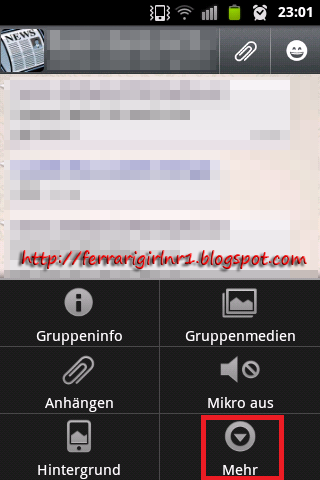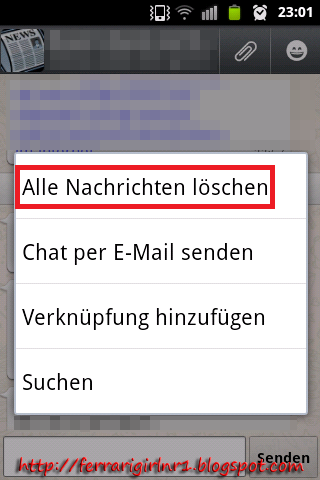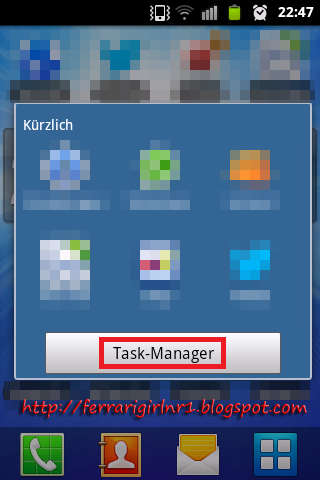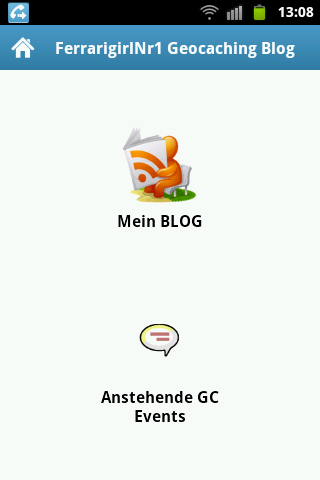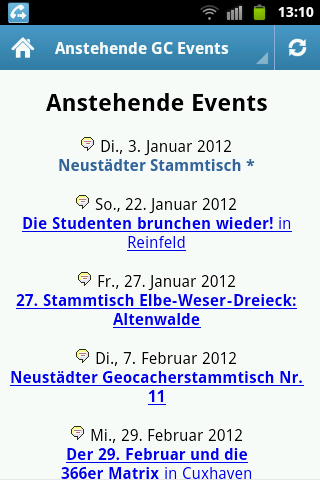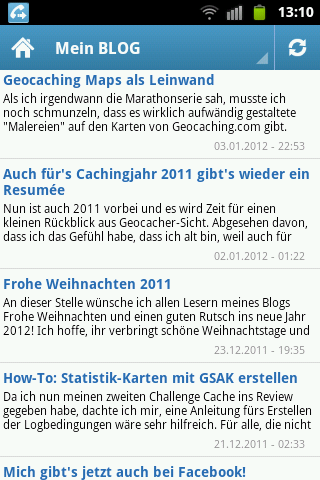In meinem Blogeintrag „FerrariGirlNr1s Tipps für Anfänger: Was tun, wenn mit einem Cache etwas nicht stimmt?“ habe ich euch ja ausführlich erklärt, wie man online loggt, wenn zum Beispiel das Logbuch voll ist oder der Geocache-Container beschädigt ist.
In den letzten Wochen ist mir allerdings aufgefallen, dass das Thema „verkehrte Online-Logs“ momentan deutlich häufiger auf den Tisch kommt als zuvor. So werden zum Beispiel online Funde geloggt, obwohl der Name nicht im Logbuch steht oder mehrere Geocacher suchen vergeblich nach dem Cache, aber niemand schreibt einen DNF, was wiederum dazu führt, dass weitere unbedarfte Geocacher den Cache besuchen und ebenfalls nichts finden – aber ohne entsprechende Logs mit sinnvollen Texten kann der Owner nicht wissen, dass vielleicht ein Problem vorliegt!
Diese Beobachtung mag daran liegen, dass durch die mittlerweile über ein Jahr andauernde Pandemie außergewöhnlich viele Menschen das Geocachen als neues, Corona-konformes Hobby für sich entdeckt haben. Logischerweise können neue Geocacher am Anfang noch nicht über alles Bescheid wissen und das ist auch nicht schlimm! Aber gerade deshalb habe ich mich entschlossen, euch hiermit eine hoffentlich übersichtliche Anleitung für die Wahl des richtigen Online-Logs zu präsentieren.
Während ich so überlegte, wie man das Ganze eigentlich gut zusammenfassen kann, kam mir ein Entscheidungsbaum bzw. Entscheidungsdiagramm in den Sinn. Gesagt, getan und nach einigen Iterationen sieht es nun so aus (Anklicken zum Vergrößern):
Ihr startet oben links beim grünen Pfeil und hangelt euch durch die Fragen, bis ihr an ein dick umrandetes Feld gelangt, an dem es nicht mehr weitergeht. Dies sind die Endzustände, die ich euch nachfolgend genauer erklären möchte:
-
- Found it:
Dies ist das gewünschte Ergebnis, ihr habt den Geocache vor Ort gefunden, euch mit eurem Nickname im Logbuch eingetragen und ihn wieder so versteckt, wie ihr ihn vorgefunden habt. Damit dürft ihr online „Found it“ (bzw. auf deutsch „Gefunden“) loggen. Viele Owner freuen sich übrigens über schöne Logtexte und Geschichten von Erlebnissen statt Emojis oder (noch schlimmer) Einheitslogs.
-
- Ohne Logbucheintrag ist es kein Fund:
Sollte es nicht so laufen wie bei „Found it“ beschrieben und ihr konntet euch – warum auch immer – nicht im Logbuch eintragen, dann ist es kein regelkonformer Geocache-Fund. Mag sein, dass ihr etwas gefunden habt, was ihr für den Geocache haltet oder vielleicht ist der Geocache auch gestohlen worden. Das alleinige Vor-Ort-Sein berechtigt nicht zum Online-Fund-Log! Wirklich nicht. Bitte lasst euch auch nicht von der Unart mancher Geocacher, Fotologs als Fund zu posten, irritieren ![]() . Ein Geocache darf erst online geloggt werden, wenn euer Nickname im Logbuch steht! Eigentlich ganz simpel und auch wirklich einfach umzusetzen. Es geht nicht immer um jeden Punkt, kommt einfach ein anderes Mal wieder und versucht es dann nochmal.
. Ein Geocache darf erst online geloggt werden, wenn euer Nickname im Logbuch steht! Eigentlich ganz simpel und auch wirklich einfach umzusetzen. Es geht nicht immer um jeden Punkt, kommt einfach ein anderes Mal wieder und versucht es dann nochmal.
-
- Didn’t Find (DNF):
Ihr habt das Geocache-Listing aufmerksam gelesen, habt alles beachtet, seid vor Ort und trotzdem will sich keine Dose zeigen? Habt ihr wirklich lange genug gesucht und auch wirklich überall geschaut? Habt ihr bedacht, dass ein Behälter der Größe Micro nicht nur ein PETling, sondern auch ein sogennnater Nano sein kann? Wenn ihr gerade mit dem Geocachen angefangen habt, kann es sein, dass ihr vielleicht etwas überseht. In dem Falle lest weiter bei „Logs lesen, Owner kontaktieren…“ etwas weiter unten.
Falls ihr schon länger dabei seid, ungestört suchen konntet und trotzdem nichts findet, ist ein „Did Not Find“ (abgekürzt DNF, zu deutsch „Nicht gefunden“) der richtige Online-Logtyp. Damit informiert ihr den Owner und weitere Cacher, dass ihr es trotz intensiver Suche und genauem Lesen der Hinweise nicht geschafft habt, den Geocache zu finden. Das ist wirklich keine Schande und genau so wichtig wie ein Fund-Log ![]() . Ihr könnt auf der Karte analog zu den gelben Smileys
. Ihr könnt auf der Karte analog zu den gelben Smileys ![]() für Funde ebenfalls die DNFs mit blauen Smileys
für Funde ebenfalls die DNFs mit blauen Smileys ![]() sehen, damit ihr direkt seht, wo ihr noch eine Rechnung offen habt. Beschreibt im DNF-Log am besten genau, was ihr alles untersucht habt, sodass der Owner abschätzen kann, ob vielleicht wirklich ein Problem vorliegt.
sehen, damit ihr direkt seht, wo ihr noch eine Rechnung offen habt. Beschreibt im DNF-Log am besten genau, was ihr alles untersucht habt, sodass der Owner abschätzen kann, ob vielleicht wirklich ein Problem vorliegt.
-
- Write Note:
Wenn ihr vor Ort wart, weder „Found it“, noch „DNF“ online loggen könnt, aber trotzdem etwas Relevantes (!) mitzuteilen habt, ist eine „Write Note“ bzw. „Bemerkung“ der richtige Log-Typ (Anmerkung: Ja, irgendwer hat irgendwann mal das Verb mit in die englische Bezeichnung „Write Note“ genommen und nun müssen wir alle damit leben ![]() ). Habt ihr zum Beispiel das Listing nicht genau gelesen und steht auf einmal mit Taucherausrüstung vor einem Kletterbaum, könnte das Potenzial für eine interessante Geschichte haben, die ihr der Community mitteilen wollt
). Habt ihr zum Beispiel das Listing nicht genau gelesen und steht auf einmal mit Taucherausrüstung vor einem Kletterbaum, könnte das Potenzial für eine interessante Geschichte haben, die ihr der Community mitteilen wollt ![]() . Dann loggt dies einfach als Bemerkung, damit es nicht in Vergessenheit gerät. Im Diagramm gibt es mit Absicht das Sternchen, denn ein Geocache-Listing ist kein Diskussionsforum. Seht also bitte davon ab, irrelevante Themen per Log auszudiskutieren. Dafür ist das Geocaching Forum da.
. Dann loggt dies einfach als Bemerkung, damit es nicht in Vergessenheit gerät. Im Diagramm gibt es mit Absicht das Sternchen, denn ein Geocache-Listing ist kein Diskussionsforum. Seht also bitte davon ab, irrelevante Themen per Log auszudiskutieren. Dafür ist das Geocaching Forum da.
-
- Write Note & Needs Maintenance:
Dieser Doppel-Log existiert aufgrund der Tatsache, dass es auf der Geocaching.com Webseite seit einiger Zeit nicht mehr möglich ist, beim Online-Log direkt den Log-Typ „Needs Maintenance“ („Benötigt Wartung“) auszuwählen ![]() . Falls ihr nicht wisst, was ich meine: Ich habe mich darüber bereits in diesem Blogeintrag ausgelassen (dort gibt es auch Anleitungen für Webseite und App). Kurz zusammengefasst: Um dem Owner mitzuteilen, dass mit dem Geocache etwas nicht stimmt, muss man auf der Webseite entweder „Write Note“, „Didn’t Find“ oder „Found it“ als Online-Logtyp wählen und dann unter dem Logtextfeld „Report a Problem“ anklicken. In der offiziellen Geocaching Smartphone App gibt es den direkten „Needs Maintenance“ Log noch, allerdings versteckt er sich im Listing ganz unten in dunkelgrauem auf hellgrauem Text in Schriftgröße 6pt
. Falls ihr nicht wisst, was ich meine: Ich habe mich darüber bereits in diesem Blogeintrag ausgelassen (dort gibt es auch Anleitungen für Webseite und App). Kurz zusammengefasst: Um dem Owner mitzuteilen, dass mit dem Geocache etwas nicht stimmt, muss man auf der Webseite entweder „Write Note“, „Didn’t Find“ oder „Found it“ als Online-Logtyp wählen und dann unter dem Logtextfeld „Report a Problem“ anklicken. In der offiziellen Geocaching Smartphone App gibt es den direkten „Needs Maintenance“ Log noch, allerdings versteckt er sich im Listing ganz unten in dunkelgrauem auf hellgrauem Text in Schriftgröße 6pt ![]() . Dementsprechend habe ich es im Diagramm so dargestellt, dass zunächst entweder eine Bemerkung oder ein Fund als Logtyp gewählt werden muss, bei dem dann ein „Es gibt ein Problem“ mit angeklickt und somit automatisch ein „Benötigt Wartung“ angehängt wird.
. Dementsprechend habe ich es im Diagramm so dargestellt, dass zunächst entweder eine Bemerkung oder ein Fund als Logtyp gewählt werden muss, bei dem dann ein „Es gibt ein Problem“ mit angeklickt und somit automatisch ein „Benötigt Wartung“ angehängt wird.
-
- Found it & Needs Maintenace:
Siehe vorheriger Abschnitt „Write Note & Needs Maintenance“, wobei in diesem Falle ein Online-Fund regelkonform ist sprich der Nickname im Logbuch eingetragen werden konnte. Ein fast volles Logbuch oder eine beschädigte Dose können Gründe für einen Fund mit anschließendem „Needs Maintenance“ („Benötigt Wartung“) sein.
-
- Löse erst das Rätsel und starte dann neu:
Es gibt über ein Dutzend verschiedene Geocache-Typen und das kann am Anfang sehr verwirrend sein. Deshalb ist es wichtig, auf den Geocache-Typ zu achten. Bei Traditional Caches liegt der Behälter immer an den angegebenen Koordinaten, aber bei anderen Cachetypen wie Multi Caches oder Unknown Caches (Mysterys) ist Vorarbeit notwendig. Bei Multis geschieht dies normalerweise vor Ort und man spaziert mehrere Stationen ab, bevor man sich im Logbuch der Finaldose eintragen kann. Bei Mysterys allerdings muss vorher ein Rätsel gelöst werden. Das kann vor Ort sein oder auch virtuell, zum Beispiel ein Puzzle, eine Recherche mit Fragen oder eine mathematische Gleichung. Da auch Mystery Caches irgendwo auf der Karte platziert werden müssen, damit man das Listing finden kann und auch weiß, wo der Cache ungefähr liegt, haben sie eine Listing-Koordinate. Diese Koordinate ist sehr oft vollkommen irrelevant. Wenn ihr dorthin geht, werdet ihr sehr wahrscheinlich keinen Geocache vor Ort finden, denn ihr müsst zunächst das Rätsel lösen! In diesem Falle braucht ihr gar nichts zu loggen, sondern beschäftigt euch lieber erstmal genauer mit dem Listing des betreffenden Geocaches. Im Zweifel beißen auch die Owner nicht, wenn man einfach eine Nachricht schreibt und um Hilfe bittet ![]() .
.
-
- Logs lesen, Owner kontaktieren, ein anderes Mal wiederkommen:
Das kennt wirklich jeder Geocacher! Man hat einfach einen schlechten Tag, die Sonne-Mond-Konstellation ist verkehrt, es ist Mittwoch, oder Donnerstrag oder was auch immer – der Geocache will sich einfach nicht zeigen. Vielleicht laufen heute auch viele Muggel an der Location herum und schauen schon, was man da treibt. In diesen Fällen ist es ratsam, es für dieses Mal gut sein zu lassen und einfach ein anderes Mal erneut mit frischem Blick nach dem Geocache zu suchen. Auch in diesem Falle ist kein Online-Log notwendig, ihr seht ja das Icon weiter auf der Karte und wisst so, dass ihr hier noch nichts gefunden habt.
Ich weiß, das Diagramm wirkt auf den ersten Blick riesengroß und ein bisschen „erschlagend“, aber ich habe versucht, alle Fälle abzudecken, die im Alltag eines Geocachers passieren können. Natürlich gibt es immer Sondersituationen und Sonderfälle, aber ich wollte es nicht noch weiter aufblähen. Ich hoffe, es wird euch an der ein oder anderen Stelle weiterhelfen, wenn ihr euch unsicher seid, was der richtige Logtyp ist. Vielleicht geht es euch auch so wie mir und ihr überdenkt euer bisheriges Logverhalten damit noch einmal. Ich habe zum Beispiel in der Vergangenheit doch einmal öfter DNF geloggt, auch wenn der Geocache vielleicht doch vor Ort war – aber inzwischen gibt es einen „Health Score“ für Geocaches und mit jedem DNF sinkt dieser Score, bis sich ein Reviewer einschaltet und prüft, ob alles in Ordnung ist. Wenn es dem Cache aber gut geht und man selbst schon ahnt, dass man heute einfach blind ist, sollte man keinen DNF loggen, sondern einfach ein anderes Mal einen neuen Versuch starten. Ja, man lernt nie aus ![]() . Das Diagramm ist übrigens auch durch den Review-Prozess gegangen und wurde nicht direkt ins Archiv geschickt
. Das Diagramm ist übrigens auch durch den Review-Prozess gegangen und wurde nicht direkt ins Archiv geschickt ![]() .
.